Resumo feito por IA verificado ◀▼
Ative o mascaramento de dados para proteger informações de identificação pessoal (IIP) como nomes, números de telefone e endereços de e-mail para agentes em funções personalizadas. Antes da ativação, considere as necessidades específicas das funções e teste em uma sandbox. Você também pode ajustar as linhas de assunto dos tickets de mensagens para excluir nomes de usuários finais. A desativação do mascaramento de dados restaura o acesso a IIP anteriormente ocultas e permissões editáveis.
Conforme descrito em Sobre o mascaramento de dados, os clientes com o complemento Privacidade e proteção avançadas de dados podem ocultar informações de identificação pessoal (IIP) de agentes em funções personalizadas. O recurso de mascaramento de dados permite mascarar nomes, números de telefone e endereços de e-mail de usuários finais para agentes em funções personalizadas.
O recurso de mascaramento de dados permite mascarar nomes, números de telefone e endereços de e-mail de usuários finais para agentes em funções personalizadas.
Considerações antes de ativar o mascaramento de dados
- Defina quais funções personalizadas requerem mascaramento de dados. Configure permissões de mascaramento com base no princípio do menor privilégio, garantindo que somente pessoas que realmente precisam ter acesso às IIP possam vê-las. Também é possível criar funções dedicadas, criadas especificamente para restringir o acesso às IIP.
- O mascaramento de dados pode afetar significativamente a capacidade de um agente de acessar e interagir com as informações do usuário final. Antes de ativar o mascaramento de dados para uma função personalizada, avalie atentamente as tarefas e responsabilidades dos agentes atribuídos à função em questão e certifique-se de que sejam atribuídos às funções corretas ao ativar ou desativar o mascaramento de dados. Consulte Limitações do mascaramento de dados.
- Selecione cuidadosamente os campos e tipos de dados (nomes, endereços de e-mail ou números de telefone) que devem ser mascarados. Revise e atualize a lista com regularidade para que sempre corresponda às mudanças feitas pela sua organização nos processos de coleta de dados ou nos processos de negócios.
- Antes de implementar as alterações, teste em um ambiente de sandbox para verificar se as regras de mascaramento estão funcionando como esperado em todas as áreas relevantes.
-
Forneça orientação clara ou documentação para que administradores e agentes entendam o que está mascarado e por quê.
Ativação do mascaramento de dados
Administradores do Zendesk e agentes com permissão para gerenciar funções personalizadas podem ativar o mascaramento de dados para agentes em funções personalizadas.
Como ativar o mascaramento de dados
- Na Central de administração, clique em
 Pessoas na barra lateral e selecione Equipe > Funções.
Pessoas na barra lateral e selecione Equipe > Funções. - Na função para a qual você quer ativar o mascaramento de dados, clique no ícone de opções (
 ) e selecione Editar.
) e selecione Editar. - Na seção Mascaramento de dados, marque a caixa de seleção Mascarar em cada campo de usuário final que você quer mascarar para agentes nesta função.
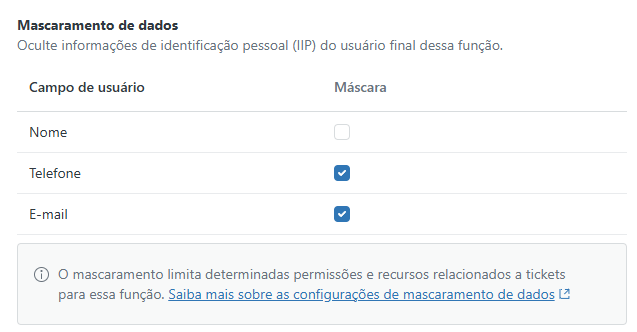
- Clique em Salvar.
Uma página de confirmação é exibida, listando as alterações de permissão que entrarão em vigor após clicar em Salvar. Essas alterações são necessárias para impedir que agentes nessa função acessem os campos de usuário final selecionados.
Também são fornecidas considerações adicionais:- Para impedir que agentes acessem dados confidenciais em relatórios, as permissões do Explore são definidas como Sem acesso para funções com mascaramento de dados ativado.
- A linha de assunto no modelo de ticket de mensagens pode incluir nomes de usuários finais. Para proteger as IIP, defina a linha de assunto do modelo de mensagem como Conversa com {end user ID}. Consulte Remoção do nome de usuários finais da linha de assunto de tickets de mensagens.
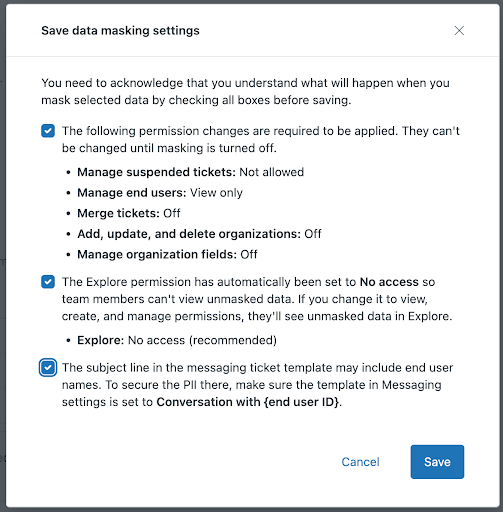
- Selecione as instruções na página de confirmação e clique em Salvar.
- Repita essas etapas para quaisquer outras funções para as quais você quer ativar o mascaramento de dados.
Remoção do nome de usuários finais da linha de assunto de tickets de mensagens
Por padrão, os novos tickets de mensagens incluem o nome do usuário final na linha de assunto (por exemplo, "Conversa com Maria Silva"). Se você ativou o mascaramento de dados para ocultar nomes de usuários finais, talvez seja necessário atualizar a linha de assunto para exibir o ID do usuário final (por exemplo, "Conversa com 5083543234201"). Essa opção está disponível quando o mascaramento de dados está ativado para pelo menos uma função e se aplica somente a novos tickets.
Você pode alterar a linha de assunto novamente para mostrar o nome do usuário em vez do ID. No entanto, isso só se aplica a novos tickets de mensagens. A linha de assunto dos tickets existentes não é alterada.
Quando você atualiza a linha de assunto da mensagem, ela se aplica a todos os agentes. A linha de assunto não pode ser atualizada para funções específicas.
Como remover o nome de usuários finais da linha de assunto de tickets de mensagens
- Na Central de administração, clique em
 Canais na barra lateral e selecione Mensagens e redes sociais > Mensagens.
Canais na barra lateral e selecione Mensagens e redes sociais > Mensagens. - Clique em Gerenciar configurações.
- Na seção Tickets, expanda a opção Linha de assunto do ticket quando os dados são mascarados.
- Selecione Conversa com {end user ID}.
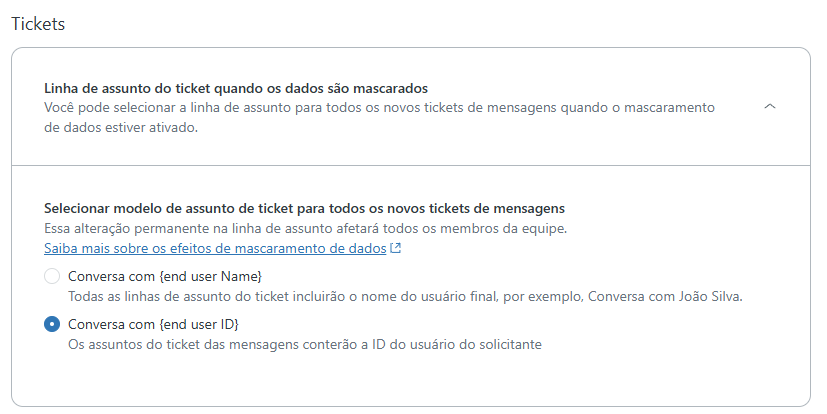
- Clique em Salvar configurações.
Desativação do mascaramento de dados
Depois de desativar o mascaramento de dados para uma função personalizada, os membros da equipe atribuídos a essa função podem visualizar as IIP mascaradas anteriormente. Além disso, as permissões que antes estavam bloqueadas para proteger as IIP tornam-se editáveis novamente.
Como desativar o mascaramento de dados
- Na Central de administração, clique em
 Pessoas na barra lateral e selecione Equipe > Funções.
Pessoas na barra lateral e selecione Equipe > Funções. - Na função para a qual você quer desativar o mascaramento de dados, clique no ícone de opções (
 ) e selecione Editar.
) e selecione Editar. - Na seção Mascaramento de dados, desmarque a caixa de seleção Mascarar para todos os campos do usuário.
- Clique em Salvar.
Uma página de confirmação é exibida, listando todas as alterações que ocorrerão após a desativação do mascaramento de dados para essa função.

- Selecione as instruções na página de confirmação e clique em Salvar.